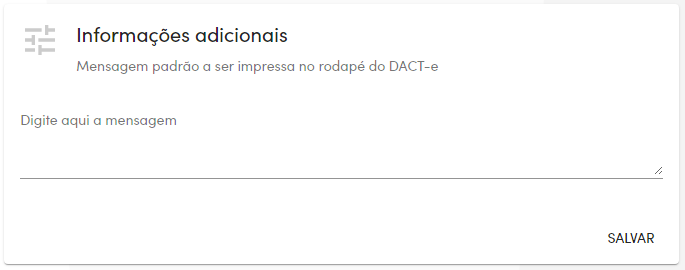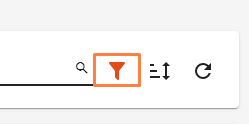¶ Introdução
O módulo de CT-e é responsável pelo lançamento do conhecimento de transporte eletrônico, documento que tem a finalidade de registrar as prestações de serviço do transporte rodoviário de cargas e também a movimentação financeira (módulo adicional) das receitas dos conhecimentos efetuados de forma à vista ou a prazo.
¶ Acesso
¶ Lista
Ao acessar o módulo Movimentações » CT-e, você visualiza a lista de conhecimentos de transporte lançados e pode cadastrar um CT-e, efetuar uma busca ou filtrar informações para visualizar apenas dados pertinentes ao que você precisa.
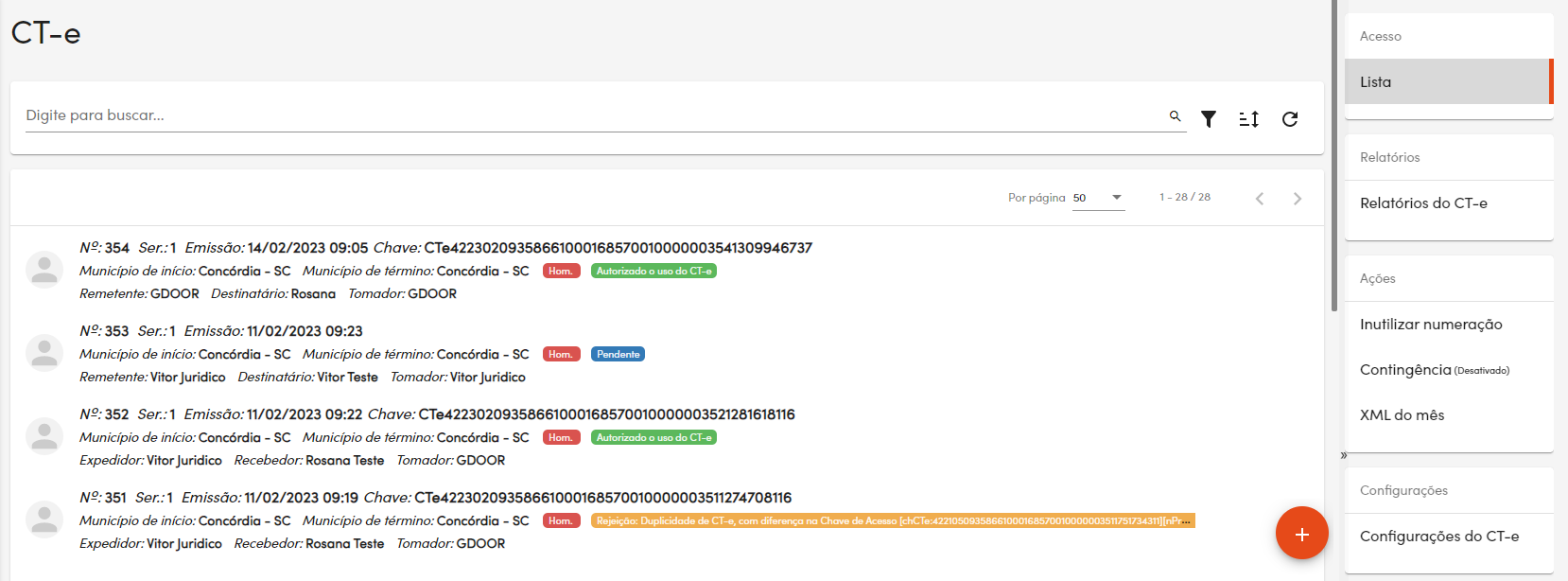
¶ Opções
Na listagem, clique no botão () ao lado direito do CT-e para que as opções de ações sejam exibidas.
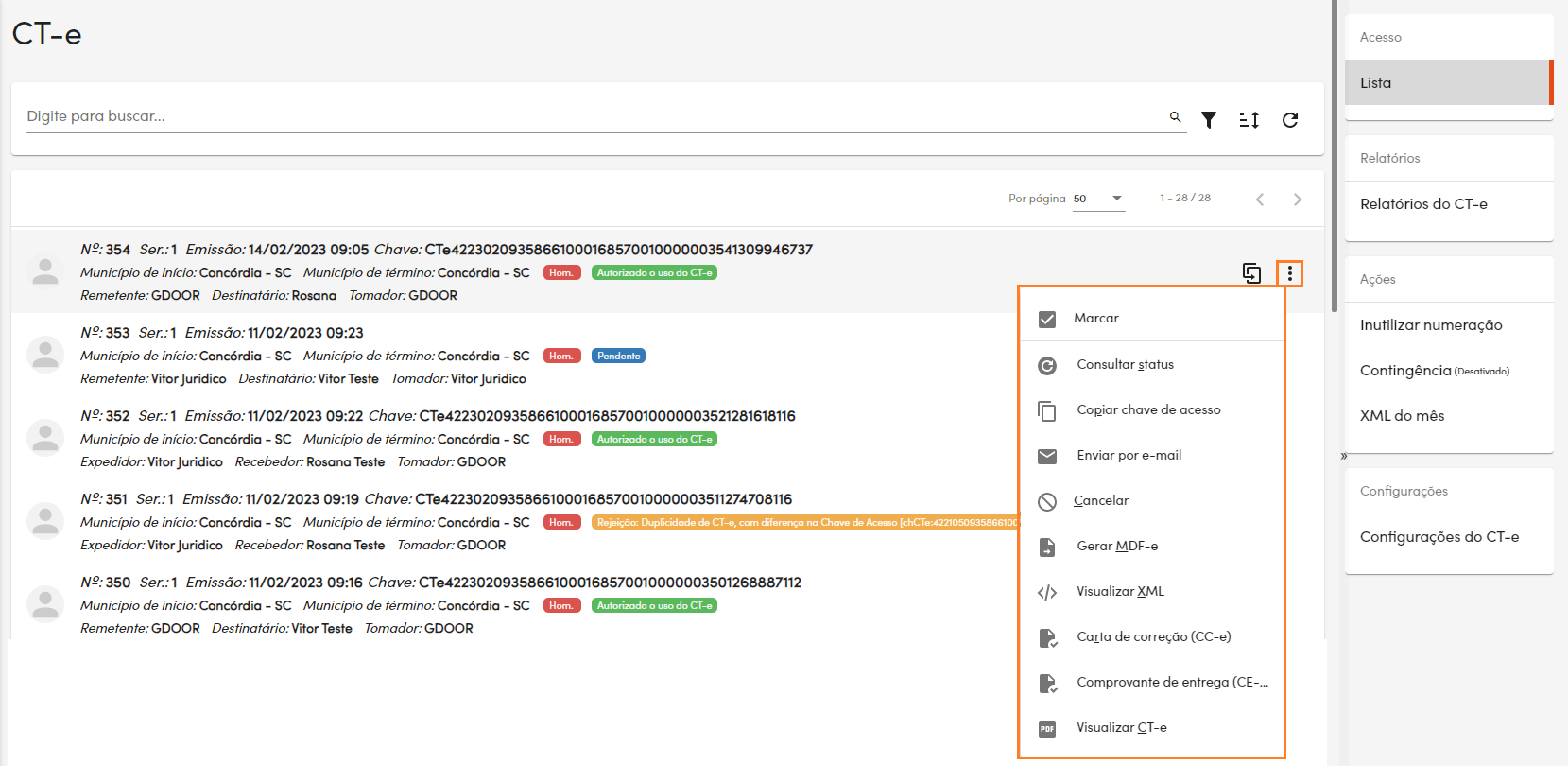
Será possível:
- Marcar: pode-se selecionar para fazer um processo em massa, seja ele transmitir CT-e ou gerar MDF-e a partir dos CT-e marcados;
- Consultar status: consulta o retorno da servidor para o documento selecionado;
- Copiar chave de acesso: do ct-e em questão;
- Enviar por e-mail: enviar o arquivo por e-mail para o cliente;
- Cancelar: cancelar o documento selecionado;
- Gerar MDF-e: gera um MDF-e a partir do(s) CT-e selecionado(s);
- Visualizar XML: apresenta em tela uma cópia do xml do documento selecionado;
- Carta de correção (CC-e): a carta de correção é feita caso algum dado preenchido no CT-e esteja equivocado sendo necessária a retificação;
- Comprovante de entrega (CE-e): é uma versão digital dos canhotos das notas fiscais ou do CT-e do arquivo selecionado;
- Visualizar CT-e: proporciona a impressão, download ou visualização do documento selecionado.
¶ Buscar
Para localizar um CT-e, digite no campo de busca no quadro indicado na imagem abaixo. Para limpar a busca rapidamente, clique no botão "limpar a busca" (). Para atualizar a lista, considerando os registros adicionados mais recentemente, clique no botão "atualizar lista" ().

O que você digitar será buscado entre as seguintes informações dos conhecimentos de transporte eletrônicos:
Campos numéricos: número do ct-e;
Campos textuais: razão social e nome fantasia do cliente.
¶ Filtrar
Para efetuar um filtro da lista, clique no botão "filtro" () e o painel será exibido.
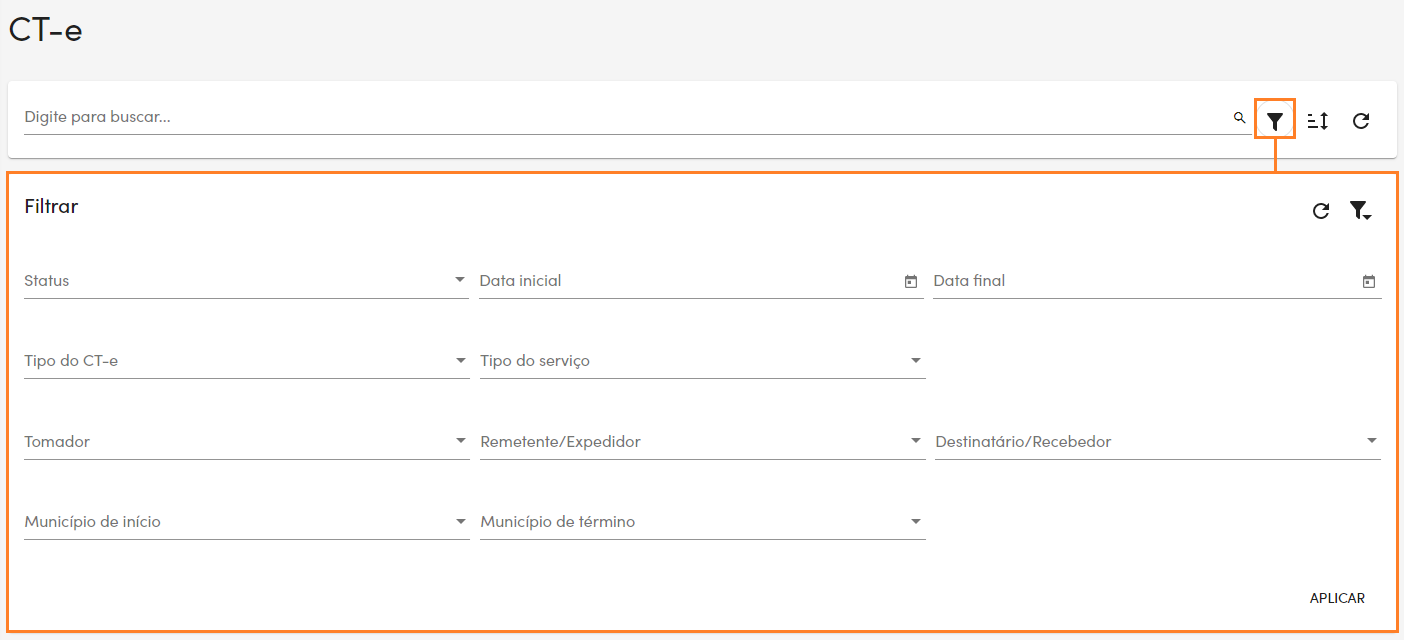
As opções de filtro são as seguintes:
- Status: autorizado, cancelado, pendente ou rejeitado;
- Data inicial: digite uma data inicial para o filtro de documentos;
- Data final: digite uma data final para o filtro de documentos;
- Tipo do CT-e: normal, de complemento de valores, de anulação ou substituto;
- Tipo do serviço: normal, subcontratação, redespacho, redespacho intermediário ou serviço vinculado a multimodal;
- Tomador: disponíveis todos os tomadores já utilizados em lançamentos;
- Remetente/expedidor: disponíveis todos os remetentes/expedidores já utilizados em lançamentos;
- Destinatário/recebedor: disponíveis todos os destinatários/recebedores já utilizados em lançamentos;
- Município de início: disponíveis todos os municípios já utilizados em lançamentos;
- Município de término: disponíveis todos os municípios já utilizados em lançamentos.
Para definir um filtro como padrão, clique no botão "mais opções" (), depois em "definir como padrão" ().
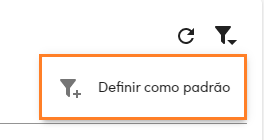
Para remover um filtro padrão, clique no botão "mais opções" (), depois em "remover padrão" (). A imagem abaixo mostra essas opções:
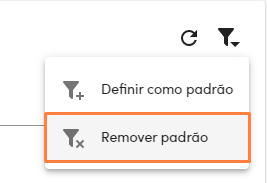
Para aplicar um filtro, após selecionar as opções desejadas, clique no botão . Depois de aplicado, você pode removê-lo, clicando em :
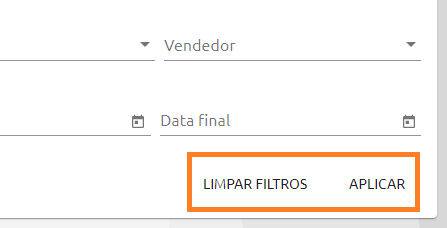
Sempre que um filtro estiver aplicado na lista, você verá o botão de filtro na cor laranja:
¶ Ordenar
Ordene () a lista de acordo com sua preferência, por número ou por data de emissão. Além de selecionar qual a opção desejada, é possível definir como padrão.
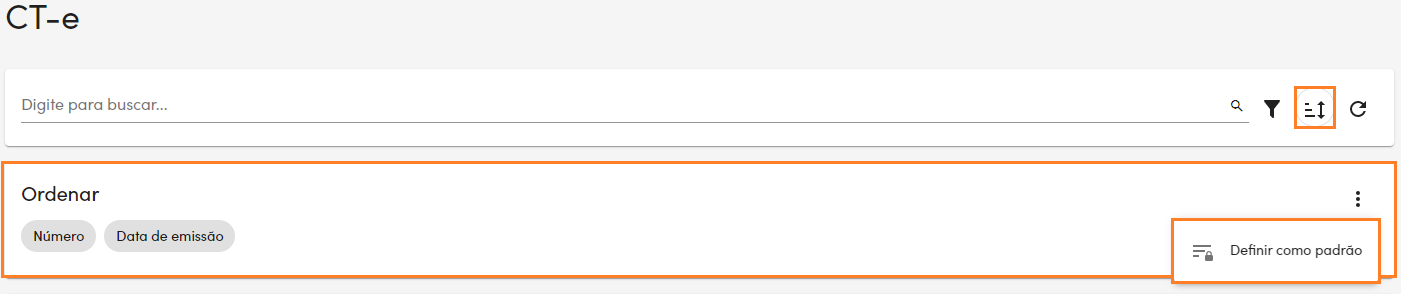
Para limpar a ordenação, clique no .

¶ Cadastrar CT-e
O CT-e é um documento no qual podem existir diversas particularidades dependendo da operação que está sendo contratada. Para auxiliar no preenchimento dos dados, é necessário que esteja sempre com a NF-e em mãos.
Alguns dos campos do CT-e são de preenchimento facultativo, pois variam de acordo com o tipo de transporte que está sendo realizado.
Para cadastrar um conhecimento de transporte eletrônico, clique no botão de adição () no canto direito inferior da tela inicial ou no botão de adição () ao lado do acesso lista.
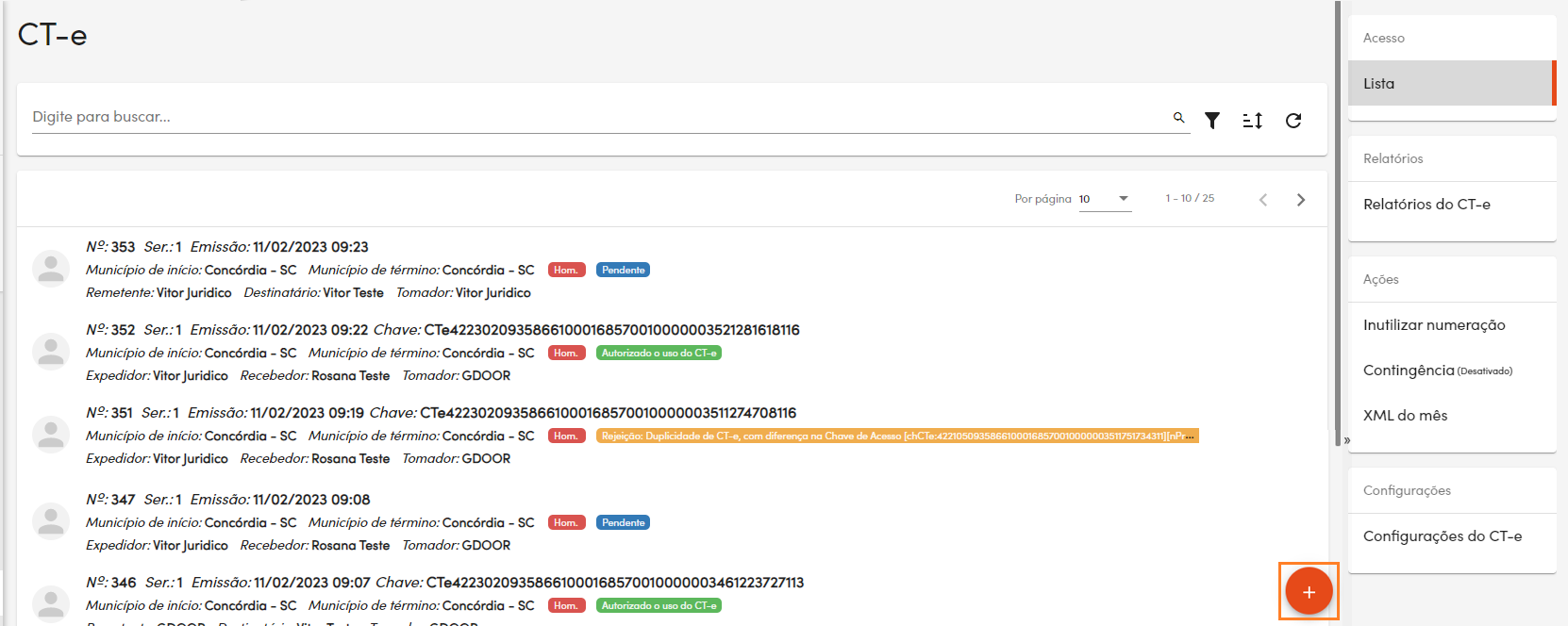
A tela "novo CT-e" será exibida, dividida em abas para a digitação das informações necessárias.
¶ Geral
Nesta aba são preenchidos os detalhes da prestação de serviço como:
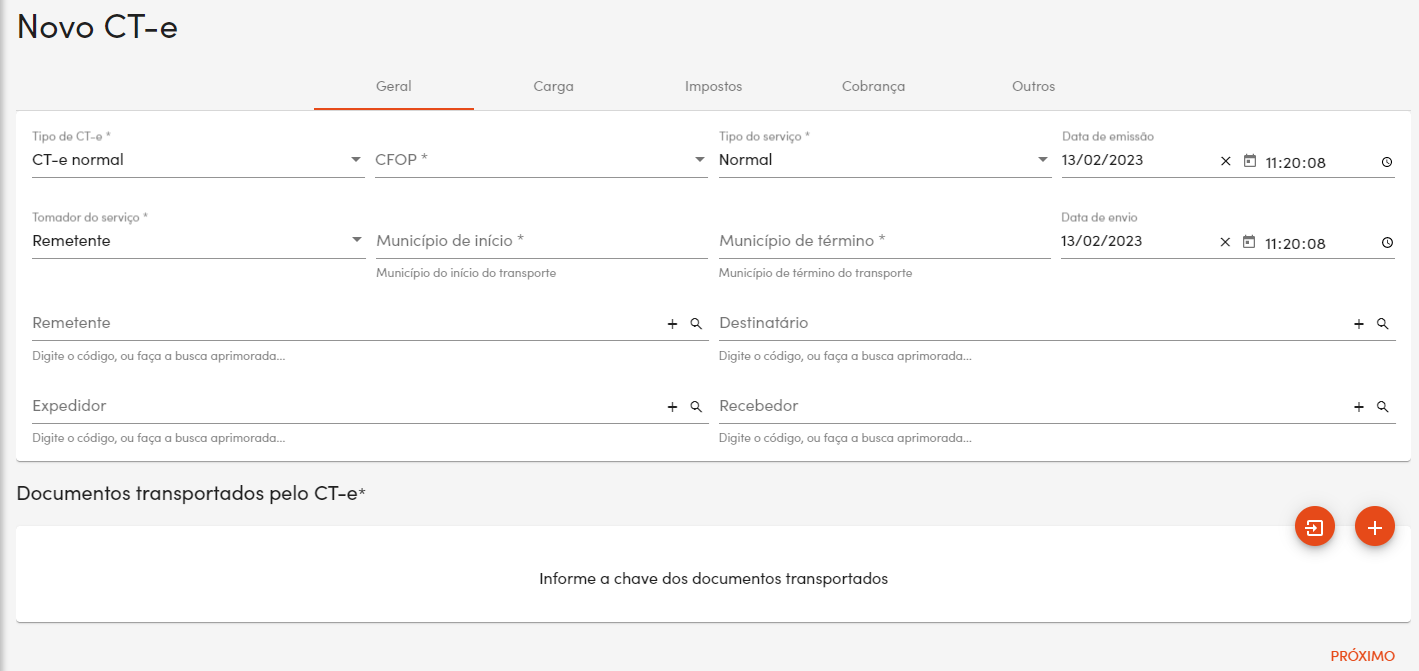
Tipo de CT-e: no campo Tipo de CT-e, estão disponíveis quatro opções para emissão do documento, são elas:
- CT-e normal: utilizado para acobertar prestações de serviço de transporte de uma mercadoria.
- CT-e complemento de valores: utilizado para emitir documentos emitidos sem ICMS ou com uma tarifa menor. Neste documento deve conter o valor da diferença faltante no primeiro conhecimento.
- CT-e de anulação: o CT-e de anulação é emitido em situações onde o tomador do serviço não é contribuinte de ICMS, e não emite nota fiscal.
- CT-e substituto: documento que substitui o CT-e que passou pelo processo de anulação e é emitido somente para corrigir valores, mantendo os demais campos com as mesmas informações do primeiro CT-e.
CFOP: este código será disponibilizado pela contabilidade para emissão do documento fiscal.
Tipo do serviço: disponível 5 opções para o tipo do serviço, sendo elas:
- Normal: utilizado para acobertar prestações de serviço de transporte de uma mercadoria.
- Subcontratação: quando uma transportadora X subcontrata uma transportadora Y para uma prestação de serviço.
- Redespacho: quando uma transportadora contrata outra para realizar parte de uma prestação de serviço, independentemente se ela for a inicial, intermediária ou final do transporte.
- Redespacho intermediário: quando uma empresa é contratada para realizar um trecho intermediário.
- Vinculado a multimodal: quando o OTM (Operador de Transporte Multimodal) contrata uma ou mais transportadoras para realizar o transporte.
Data de emissão: data de emissão do documento.
Tomador do serviço: o tomador do serviço é a pessoa física ou jurídica que é responsável pelo pagamento do frete. Neste campo, selecione qual dos "participantes" pagará pelo transporte.
Município de início: informar a cidade de onde inicia o transporte.
Município de término: informar a cidade de onde finaliza o transporte.
Data de envio: data em que a carga será enviada.
Remetente: informar os dados da empresa que está enviando a mercadoria (que emitiu a nota fiscal eletrônica).
Destinatário: preencher as informações referentes à empresa onde a carga será entregue.
Expedidor: responsável por entregar a carga ao transportador quando envio não for realizado pelo remetente.
Recebedor: é quem recebe a mercadoria. É considerado um intermediário entre o remetente e o destinatário final, recebendo a carga do transportador.
Documentos transportados pelo CT-e:
- Clicando no botão (), realize a importação do XML das notas das mercadorias que serão transportadas.
- Clicando no botão (), uma nova janela abrirá para a digitação manual dos dados das notas.
- Ao colocar a chave de uma NF-e e confirmar, o sistema ira procurar o XML desta NF-e nas NF-e emitidas no sistema e na manifestação de documentos eletrônicos, caso não encontre, o sistema ira fazer a busca pela chave na Sefaz, e assim realizando o download do XML (esse processo apenas ocorre se o emitente estiver liberado para realizar o download da nota em especifico).
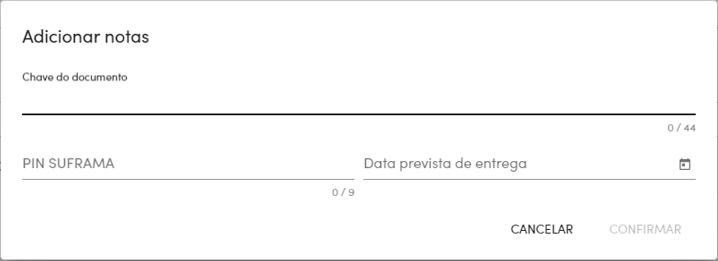
¶ Carga
Na aba carga, são preenchidas as informações que especificam o que será transportado, bem como as informações pertinentes a mercadoria:
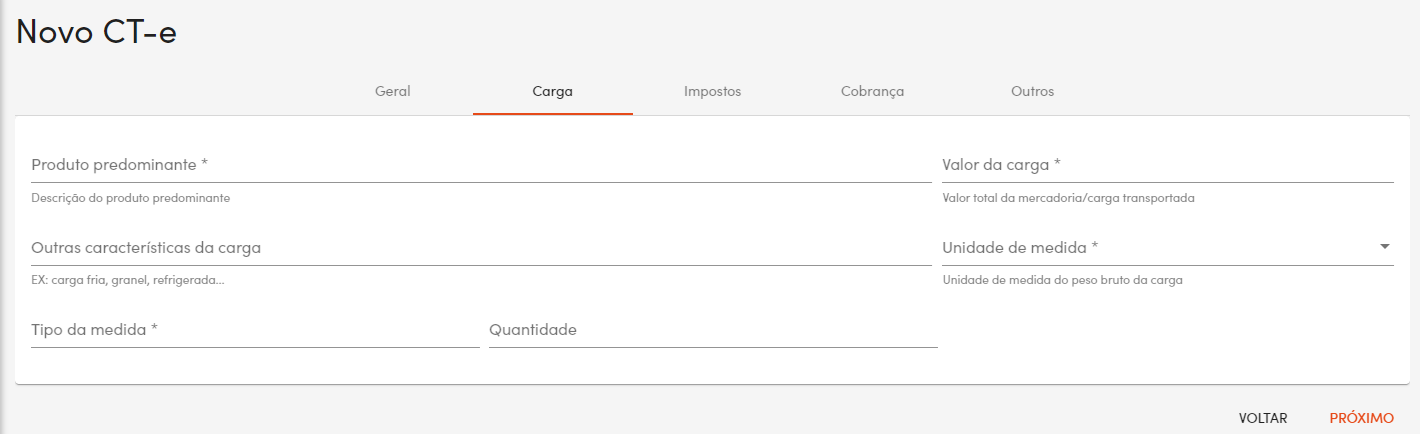
Produto predominante: informar a descrição do produto predominante da carga.
Valor da carga: é o valor da carga sendo transportada.
Outras características da carga: informação adicional sobre a carga, como por exemplo, se a carga é resfriada.
Unidade de medida: informar o código da unidade de medida (M3, KG, TON, entre outros).
Tipo da medida: informar se é peso bruto, peso declarado, caixas, entre outros.
Quantidade: necessário informar a quantidade da carga.
¶ Impostos
Nos impostos são informados os valores e componentes que irão incidir na prestação do serviço de transporte:
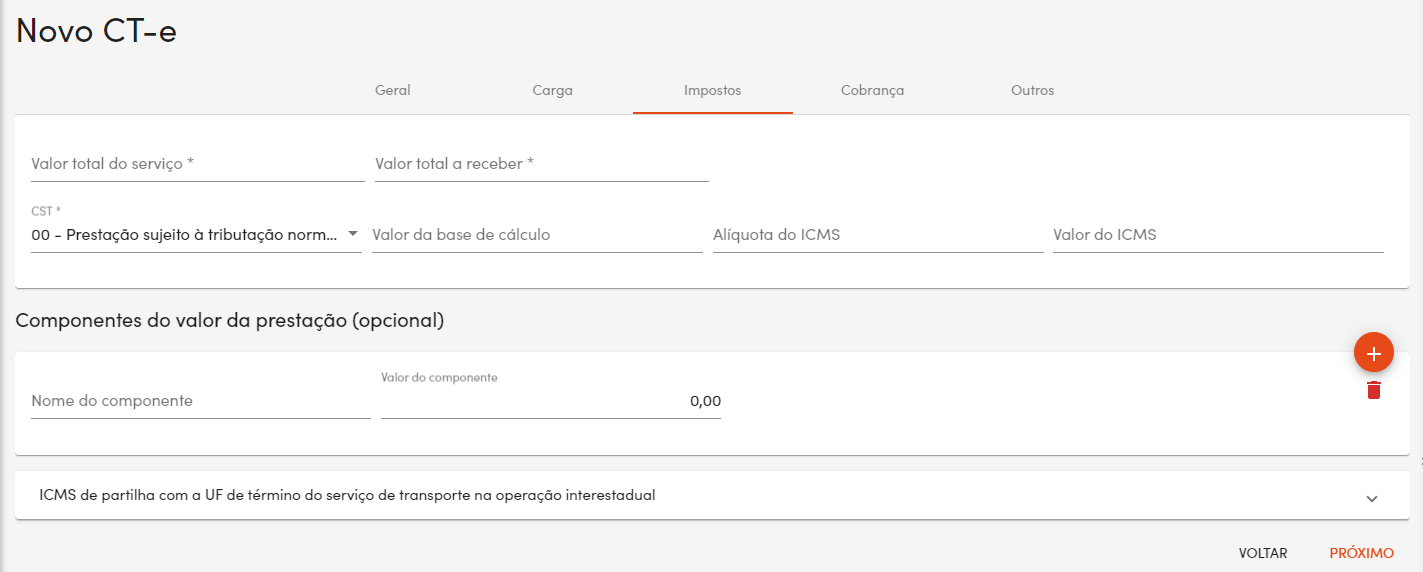
Valor total do serviço: preencha este campo com o valor total do transporte, incluindo frete, seguro, pedágios, entre outros fatores.
Valor total a receber: valor líquido cobrado pelo serviço prestado.
CST: informe o Código da Situação Tributária do CT-e.
Valor da base de cálculo: informe o valor da base do ICMS.
Alíquota do ICMS: informe a alíquota de ICMS a ser aplicada para o valor da base ICMS informado.
Valor do ICMS: valor calculado automaticamente de acordo com o valor da base de cálculo e o percentual de alíquota do ICMS preenchidos anteriormente.
Componentes do valor da prestação: caso houver algum componente da prestação do serviço que deve ser informado no CT-e, informe neste campo com o devido valor (opcional).
ICMS de partilha com a UF de término do serviço de transporte na operação interestadual: caso haja valores de partilha do ICMS para operação interestadual, informe neste campo. Se necessário, solicite auxílio ao contabilista para informar corretamente os valores.
¶ Cobrança
Na aba cobrança, informe a forma de pagamento que foi acordada com o tomador ou outro participante do transporte responsável pelo pagamento.

¶ Outros
Na aba outros são preenchidas algumas informações que tipificam alguns tipos de transportes:
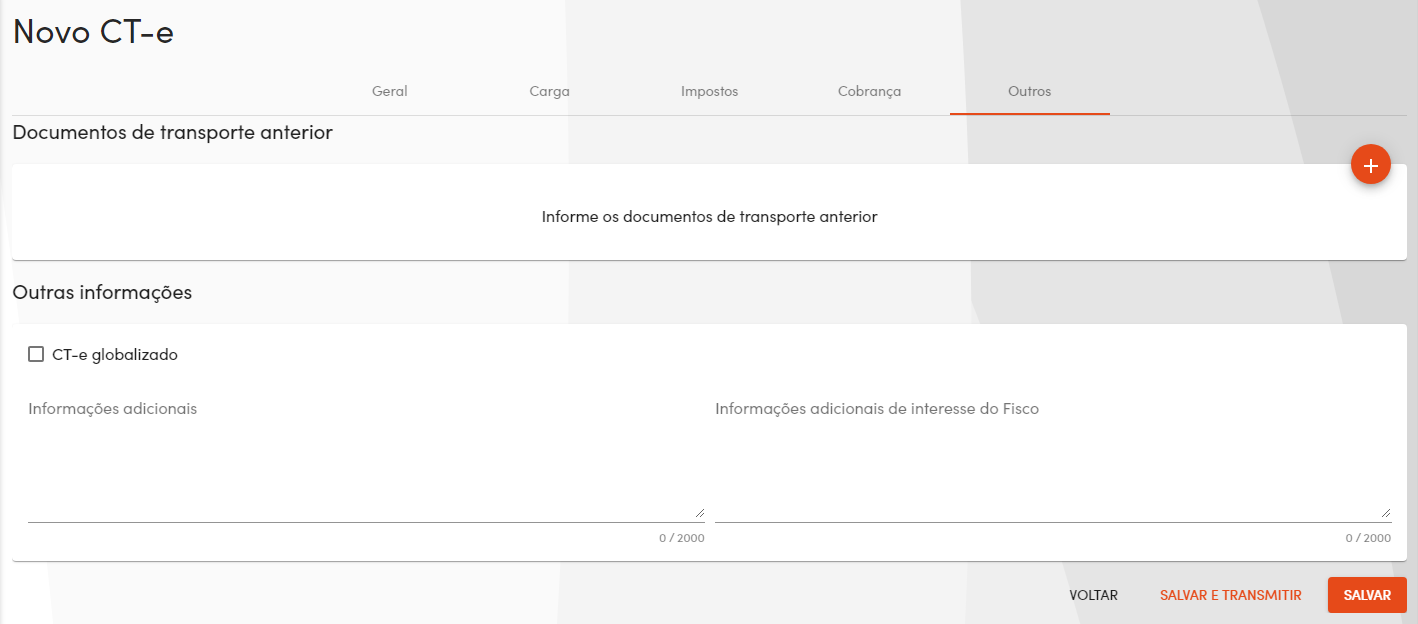
- Documentos de transporte anterior: informe os dados de transportes que antecederam a emissão deste CT-e.
- Outras informações:
- CT-e Globalizado: quando possui muitos remetentes ou destinatários em comum em uma mesma entrega;
- Informações adicionais;
- Informações adicionais de interesse do fisco.
¶ Relatórios
¶ Relatórios do CT-e
A opção de Relatórios do CT-e busca os documentos já emitidos.

Acessando a opção de relatórios do CT-e, no botão Configurar relatórios, estão disponíveis algumas configurações, são elas:
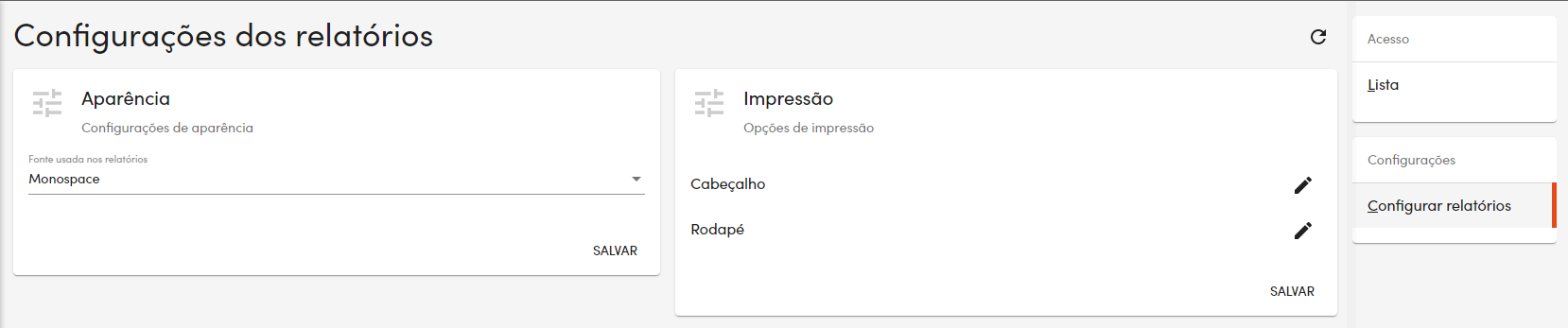
¶ Ações
¶ Inutilizar numeração
Para inutilizar uma numeração de CT-e no Gweb, clique no botão no painel lateral do CT-e:
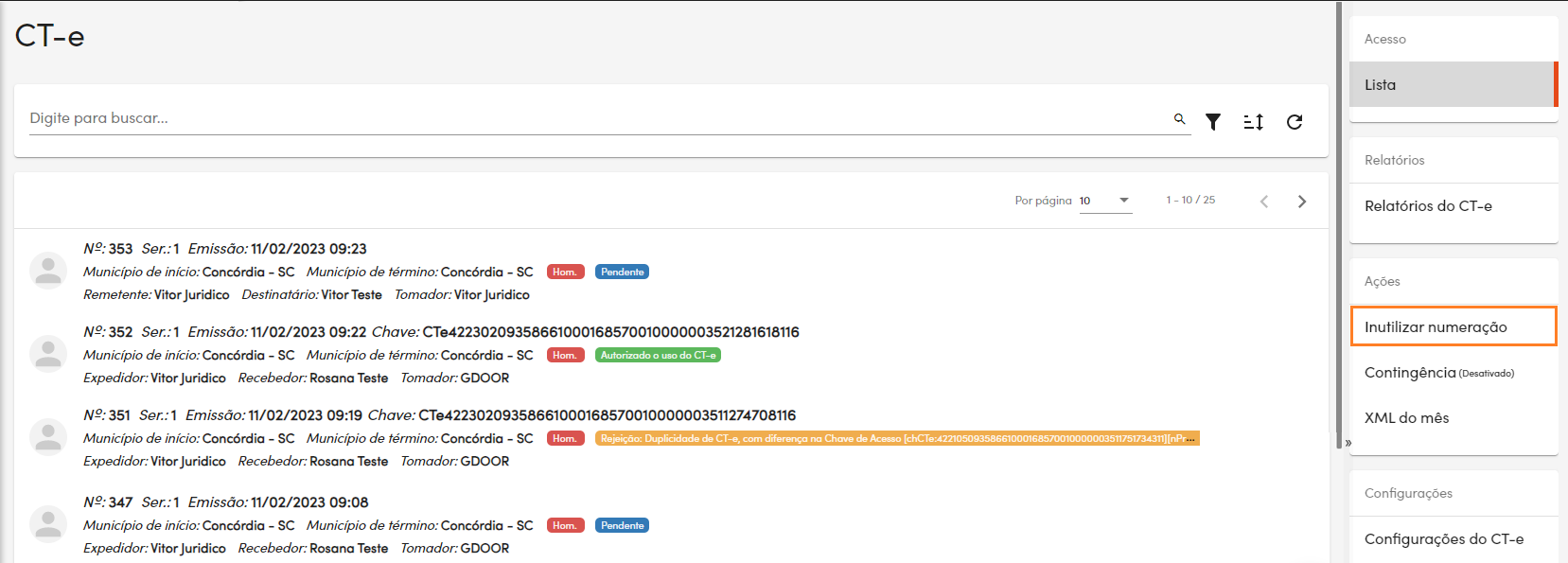
A tela abaixo será exibida para preenchimento (todos os campos são obrigatórios):
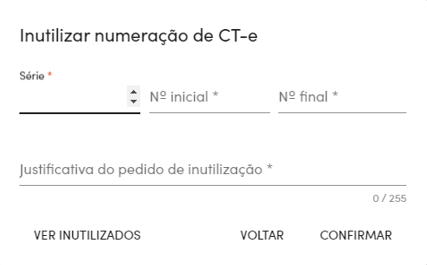
Série: série da numeração a ser inutilizada, geralmente, a que você está utilizando atualmente no CT-e.
Nº inicial: número inicial da faixa que deseja inutilizar.
Nº final: número final da faixa que deseja inutilizar.
Justificativa do pedido de inutilização: com no mínimo 15 caracteres, descreva o motivo da inutilização dessa numeração.
Para inutilizar apenas 1 número, preencha o mesmo nos campos Nº inicial e Nº final.
Depois de preencher as informações, clique em Confirmar e aguarde o retorno.
Clicando no botão Ver inutilizados você pode ver todas as numerações já inutilizadas:
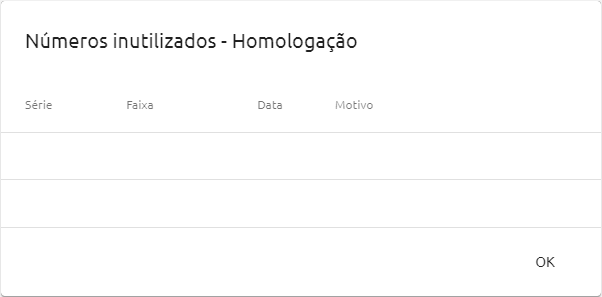
Se por algum motivo você inutilizar uma numeração superior ao último número de CT-e registrado no sistema, ao gerar o próximo, ele considerará a inutilização para gerar o próximo número.
¶ Contingência
O modelo operacional atual do CT-e prevê a utilização alternativa de contingência. Nesta modalidade, quando houverem problemas técnicos com o servidor da SEFAZ para autorização do CT-e, poderá emitir a mesma em contingência, conforme será orientado pela própria SEFAZ.
Para ativar a emissão, clique no botão Contingência e informe o motivo de entrada em contingência.
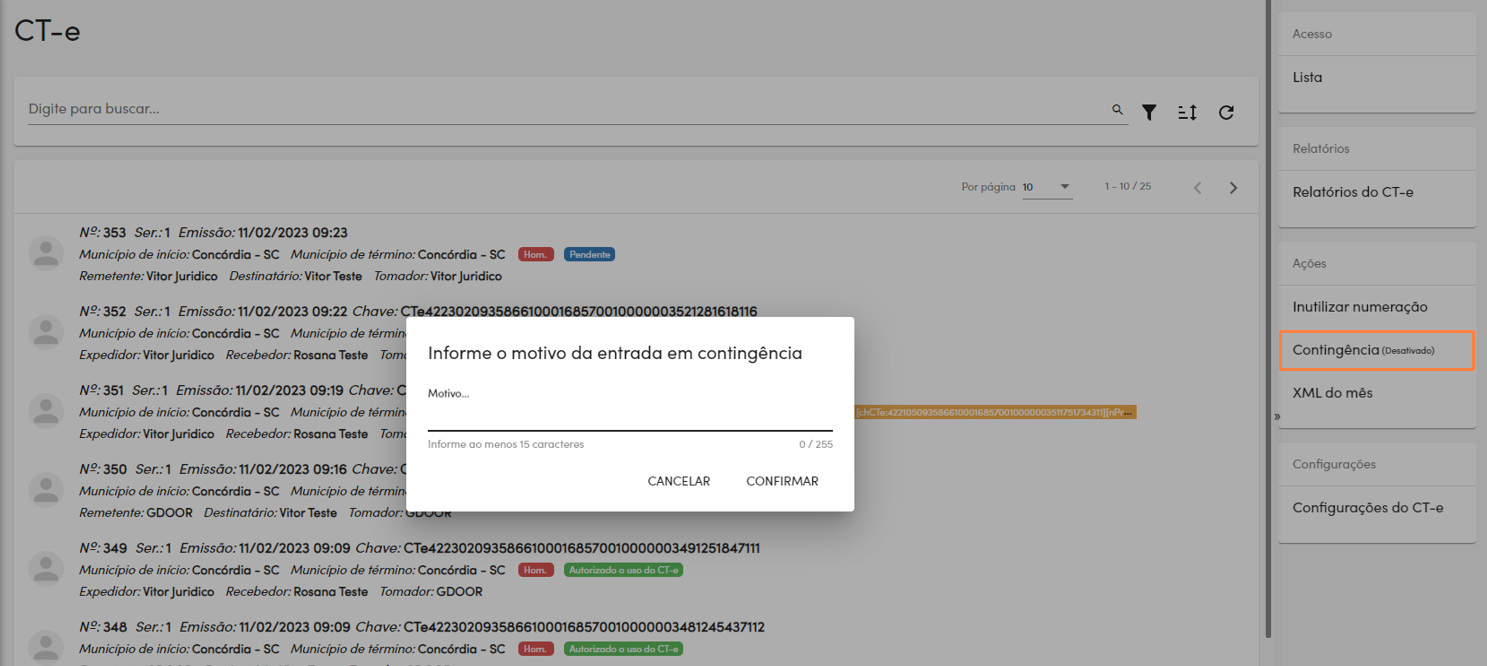
¶ XML do mês
Caso seja necessário os XML's de determinado mês para enviar à contabilidade, pode utilizar a opção de XML do mês no Gweb.
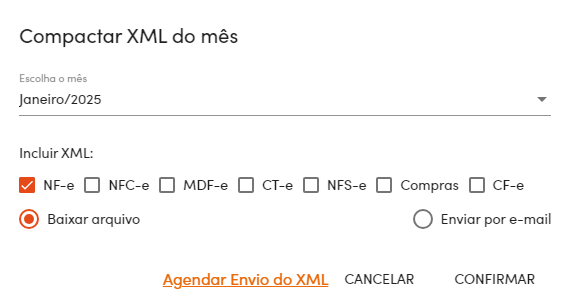
Você pode informar o mês que deseja separar os XML’s e abaixo marque quais documentos fiscais que deseja. Também selecione se deseja baixar o arquivo ou fazer o envio para o e-mail da contabilidade diretamente pelo Gweb. Caso escolha a segunda opção, informe o nome e e-mail do contador.
Clique na opção Agendar Envio do XML para abrir o formulário de agendamento de envio do XML do mês.
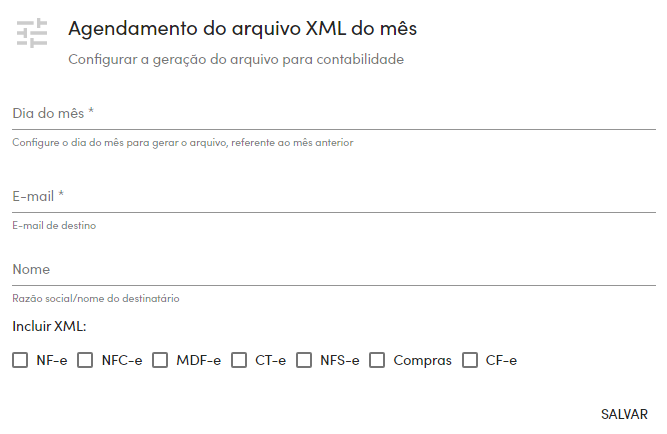
- Dia do mês: Informe o dia do mês para gerar e enviar o arquivo;
- E-mail: E-mail de destino do envio dos XMLs;
- Nome: Razão social ou nome do destinatário do e-mail;
- Incluir XML: Selecione os arquivos que deseja gerar o XML com base nos dados anteriores.
¶ Configurações
¶ Configurações do CT-e
As configurações do CT-e são gerais para todos os usuários e somente usuários com permissão podem alterá-las.
Ao alterar cada seção, você precisará clicar em individualmente. Veja abaixo os detalhes de cada seção/configuração.
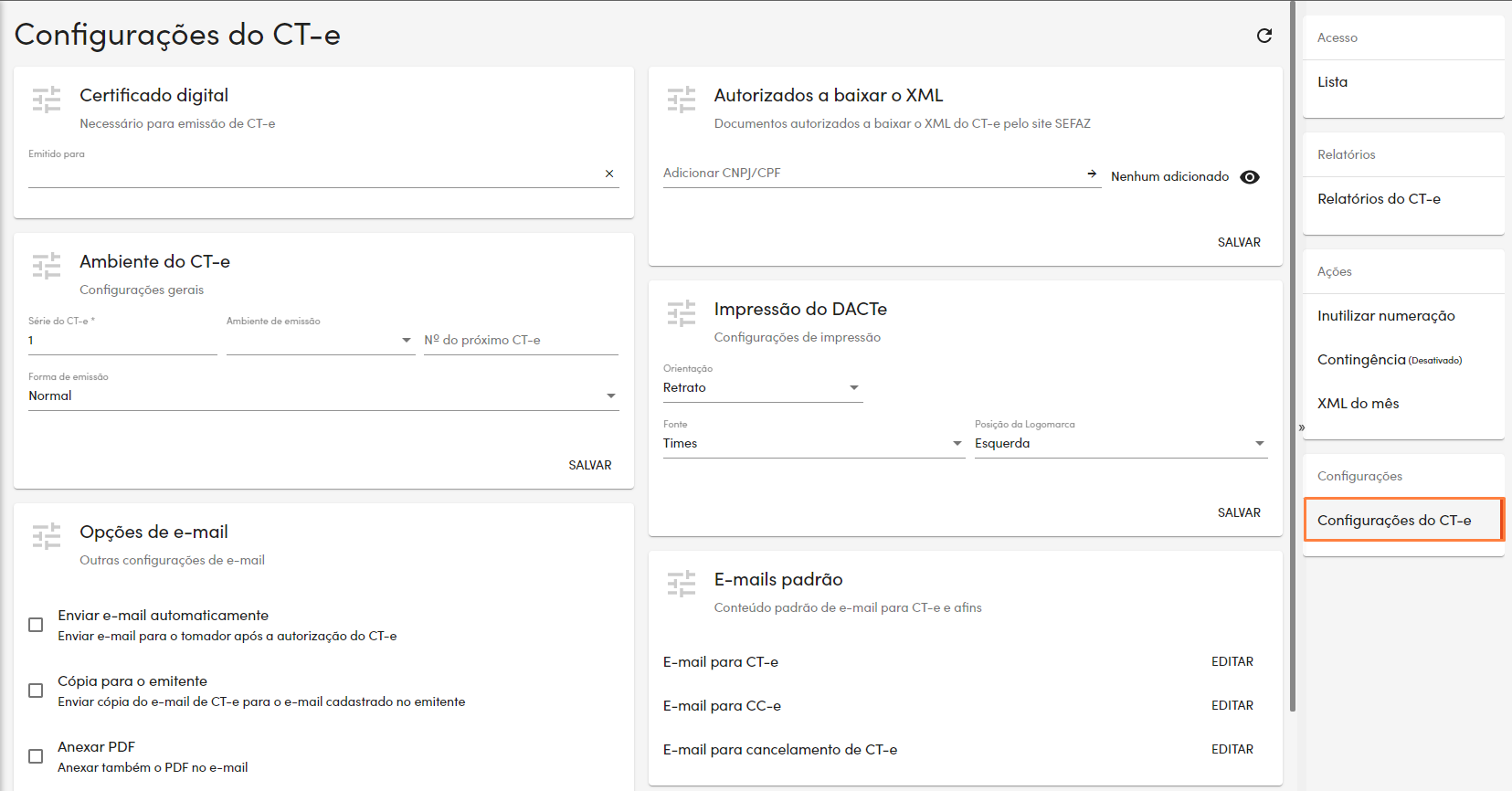
¶ Certificado digital
Para configurar o certificado digital para emissão de CT-e, acesse as Configurações gerais do GWEB.
¶ Ambiente do CT-e
Nesta seção você configura dados para a geração do CT-e.
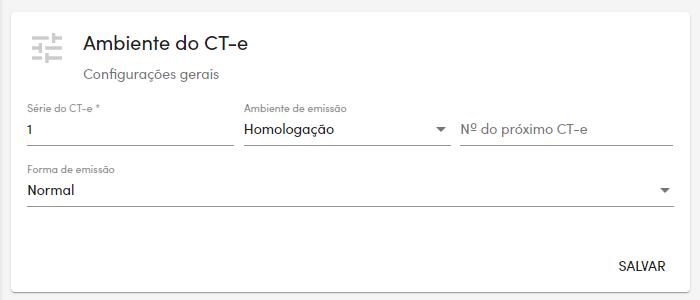
Abaixo, veja detalhes de cada configuração:
Série do CT-e: série de emissão do CT-e. Esta informação pode ser obtida com sua contabilidade.
Ambiente do CT-e: aqui você determina se os CT-e terão validade fiscal ou não. O ambiente de homologação é usado para testar a emissão, e tudo o que você transmitir será sem valor. Já no ambiente de produção, os CT-e transmitidos terão valor fiscal.
Nº do próximo CT-e: apenas informe um número neste campo se sua empresa já emitia CT-e por outro sistema, assim você poderá continuar a numeração de onde parou.
Forma de emissão: neste campo você pode configurar a forma de emissão do CT-e: "normal", "EPEC pela SVC", "SVC RS", "SVC SP" ou "contingência". Altere essa informação conforme orientação da SEFAZ.
¶ Opções de e-mail
Nesta seção, marque as opções desejadas em relação ao envio automático dos e-mails de CT-e.
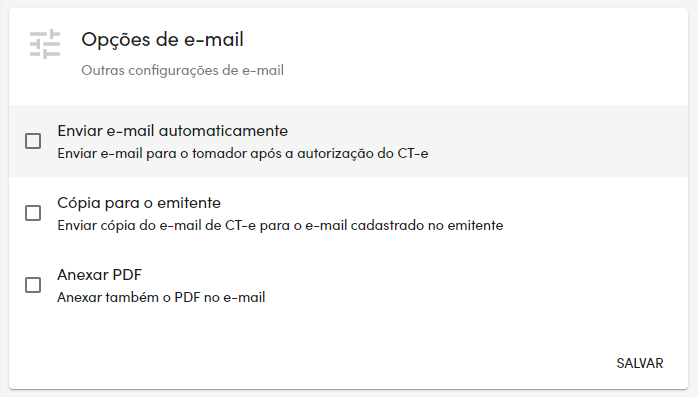
Enviar e-mail automaticamente: marque esta opção para enviar um e-mail automaticamente com o CT-e para o tomador do serviço, assim que for autorizado.
Cópia para o emitente: marque esta opção para enviar cópia do do CT-e para o e-mail cadastrado no emitente.
Anexar PDF: marque esta opção para enviar uma cópia em PDF junto com o XML do CT-e no e-mail.
¶ Autorizados a baixar o XML
Nesta seção você informa o CPF ou CNPJ de pessoas ou empresas autorizadas a fazer o download do XML do CT-e pelo site da SEFAZ, por exemplo, a contabilidade da sua empresa.
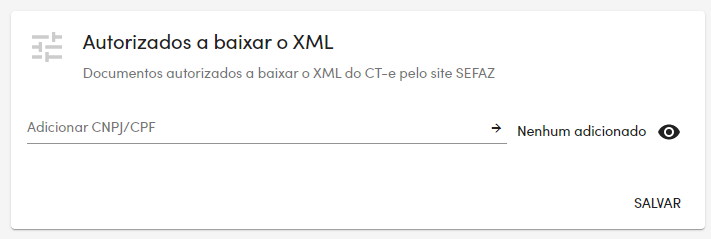
¶ Impressão do DACTe
Nesta seção você configura detalhes sobre a impressão do DACTe.
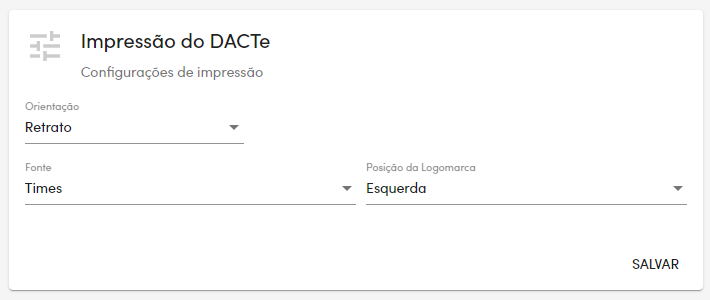
Veja o que pode ser alterado:
Orientação: orientação para impressão do CT-e em modo retrato ou paisagem.
Fonte: estilo da fonte da impressão. As opções são: times (com serifa), arial (sem serifa) e courier (monoespaçada).
Posição da logomarca: define a posição da logomarca, centralizada, à esquerda ou à direita.
¶ E-mails padrão
Nesta seção, configure o conteúdo padrão para o corpo de e-mail, quando enviar um e-mail para "CT-e", "CC-e" ou para "cancelamentos de CT-e". Para cadastrar o conteúdo, clique no botão , correspondente a cada tipo de e-mail disponível.
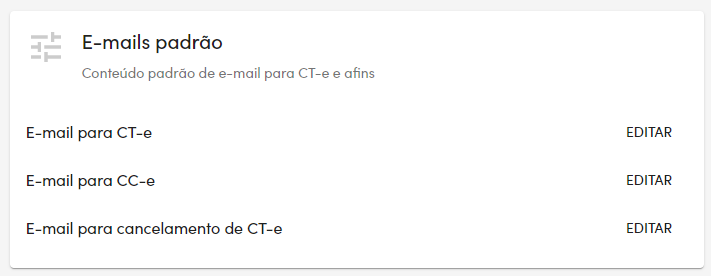
Configure um endereço de e-mail para receber uma resposta para cada envio de e-mail de CT-e.
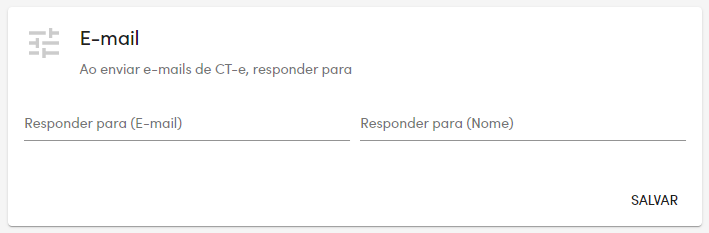
¶ Informações adicionais
Nesta seção você pode informar um texto padrão para as informações adicionais dos CT-es que emitir no GWEB.